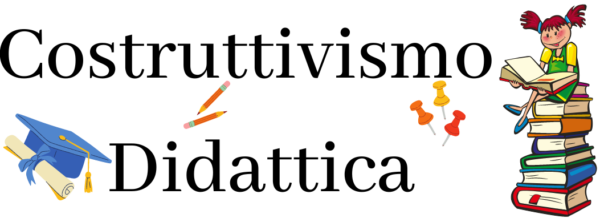Come giustificare le assenze su ClasseViva
Stai cercando di capire come si giustificano le assenze su ClasseViva per tuo figlio o, se sei uno studente maggiorenne, come giustificare su ClasseViva le tue assenze in autonomia? Sei nel posto giusto! In questa guida, ti mostreremo passo dopo passo come giustificare un’assenza su ClasseViva, sia da computer che da dispositivi mobili come smartphone e tablet.
Capire come si giustifica l’assenza su ClasseViva può sembrare complicato all’inizio, ma con le nostre istruzioni dettagliate, scoprirai che è un processo semplice e intuitivo. Che tu sia un genitore o uno studente maggiorenne, ti forniremo tutte le informazioni necessarie per accedere al registro elettronico della scuola e inviare le giustificazioni per assenze, ritardi e uscite anticipate.
Non perdiamo tempo: mettiti comodo e dedica qualche minuto alla lettura dei prossimi paragrafi. Seguendo attentamente le nostre indicazioni e mettendole in pratica, sarai in grado di giustificare le assenze sul registro elettronico ClasseViva senza incontrare alcun ostacolo. Preparati a scoprire un metodo semplice e veloce per gestire le giustificazioni scolastiche!
Come giustificare le assenze su classeviva?
Per come si giustificano le assenze su ClasseViva, inizia collegandoti al sito ufficiale del portale. Una volta lì, inserisci le tue credenziali nei campi Codice personale/Email e Password, quindi clicca sul pulsante “Entra con le credenziali” per effettuare il login.
Se preferisci utilizzare SPID, seleziona “Entra con SPID” due volte di seguito. Scegli l’ente certificatore del tuo account SPID dalla lista, inserisci le tue credenziali e clicca nuovamente su “Entra con SPID”. Per maggiori dettagli su come giustificare su ClasseViva utilizzando SPID, consulta la mia guida su come accedere a SPID.
Come genitore, nella schermata “I servizi per la famiglia”, seleziona “Le assenze di [nome studente]” per visualizzare un elenco completo delle assenze giornaliere, ritardi e uscite anticipate di tuo figlio. Le opzioni “Da giustificare” e “Giustificate” ti aiuteranno a distinguere rapidamente tra le assenze ancora da giustificare e quelle già motivate.
Successivamente, clicca su “Libretto Web” nel menu in alto. Nella sezione “Eventi”, potrai vedere le assenze, gli ingressi in ritardo e le uscite anticipate registrate dai docenti. Scegli il tipo di evento che desideri giustificare (ad esempio, “Assenza”) dal menu a tendina e clicca sul pulsante “Giustifica” accanto all’assenza che vuoi motivare, seguendo la procedura per come giustificare un’assenza su ClasseViva.
Nella schermata successiva, inserisci la motivazione dell’assenza nel campo apposito e clicca su “Conferma” per inviare la giustificazione. Dopo aver inviato, potrai tornare alla schermata delle assenze e ripetere la procedura per altre assenze non ancora giustificate, seguendo le istruzioni su come si giustifica l’assenza su ClasseViva.
Infine, cliccando su “Giustifiche” in alto a destra, potrai visualizzare tutte le giustificazioni inserite, con l’opzione di modificarle o eliminarle, a condizione che non siano state ancora approvate dal docente.
Cliccando sull’opzione “Giustifica” su ClasseViva, puoi giustificare un’assenza ancora prima che il docente la registri. Nella schermata “Nuova giustificazione”, seleziona l’opzione desiderata tra Assenza, Permesso di entrata e Permesso di uscita. Specifica le date dell’assenza nei campi “Assente dal” e “Al” (nel caso di uscita anticipata o entrata in ritardo, indica giorno e ora) e inserisci la giustificazione nel campo “Motivazione”. Dopo aver cliccato su “Conferma”, la giustificazione sarà inviata.
Se sei uno studente maggiorenne e desideri giustificare le tue assenze in autonomia, la procedura è la stessa descritta per i genitori. Nella schermata “I servizi per lo studente”, seleziona “Le mie assenze”, poi “Libretto Web” e clicca su “Giustifica” accanto all’assenza da motivare. Se il docente non ha ancora registrato l’assenza, vai alla sezione “Giustifiche” e procedi con la giustificazione.
Come giustificare le assenze su ClasseViva da app
Se ti stai chiedendo se è possibile giustificare le assenze su ClasseViva da app, la risposta è sì. Esistono due app diverse per genitori e studenti per accedere al registro elettronico da dispositivi mobili, che permettono anche di visualizzare e giustificare le assenze.
ClasseViva Famiglia
Per giustificare le assenze su ClasseViva Famiglia, avvia l’app su Android o iPhone/iPad, inserisci le tue credenziali e seleziona “Login”. Se preferisci usare SPID, clicca su “Entra con SPID”. Una volta nel menu “Registro”, nella sezione “Ritardi/Assenze”, potrai vedere le assenze e scegliere quelle da giustificare.
Tuttavia, attualmente, la giustificazione delle assenze tramite l’app è limitata. Per inviare una nuova giustificazione, vai su “ClasseViva Web” dal menu dell’app. Qui, seleziona “Le assenze di [nome studente]”, poi “Libretto Web” e procedi con la giustificazione come descritto precedentemente.
Ricorda che anche da smartphone e tablet puoi giustificare un’assenza non ancora registrata dal docente seguendo la procedura tramite “Libretto Web” e “Giustifiche”.
Se sei uno studente maggiorenne e desideri giustificare le tue assenze utilizzando smartphone o tablet, l’app ClasseViva Studenti è la soluzione ideale. Disponibile sia per dispositivi Android (anche su store alternativi) che per iPhone/iPad, questa app ti permette di accedere a tutti i servizi del registro elettronico, inclusa la possibilità di visualizzare e giustificare le assenze.
Dopo aver scaricato l’app dallo store del tuo dispositivo, avviala cliccando sull’icona (la scritta “CVV Studenti” su sfondo rosso). Inserisci i tuoi dati d’accesso nei campi Username/Email e Password e premi su “Login” per accedere al registro elettronico della tua scuola. Se preferisci l’accesso con SPID, seleziona “Entra con SPID”.
Una volta entrato nell’app, vai alla sezione “Registro” per visualizzare le tue assenze, ritardi e uscite anticipate. Per inviare una nuova giustificazione, seleziona “Menu”, poi “ClasseViva Web”. Nella schermata successiva, premi su “Le mie assenze”.
Procedi poi alla sezione “Libretto Web”, scegli il tipo di assenza da giustificare dal menu a tendina e premi sul pulsante “Giustifica” relativo all’assenza che vuoi motivare. Inserisci la giustificazione nel campo “Motivazione” e conferma con un tap sul pulsante “Conferma”.
Se necessiti di inserire una giustificazione per un’assenza non ancora registrata dal docente, seleziona “Giustifiche” in alto a destra e poi “Giustifica”. Indica la tipologia di giustificazione (Assenza, Permesso di entrata, Permesso di uscita), compila i campi richiesti e conferma la tua azione. Così facendo, potrai gestire le tue assenze in modo semplice e diretto.